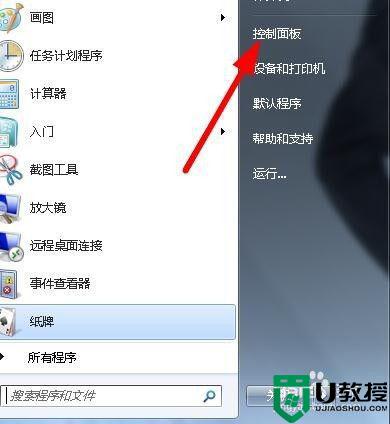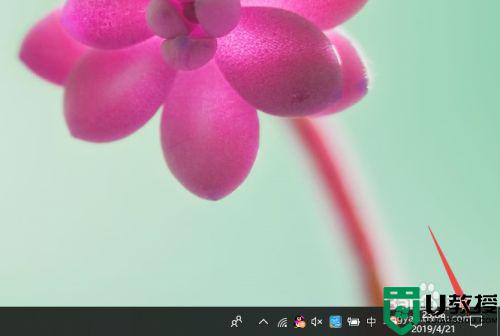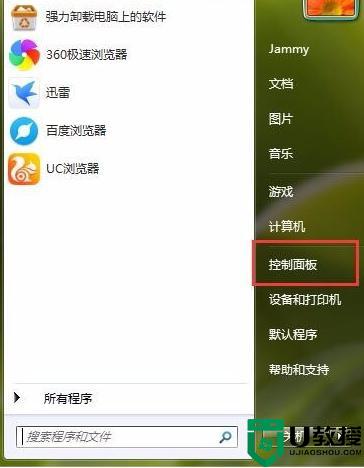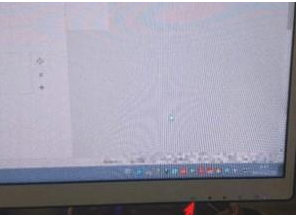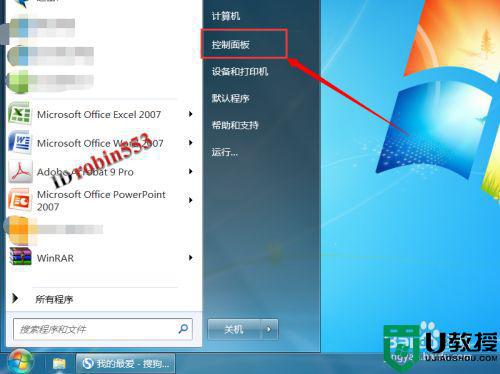怎样降低电脑屏幕亮度 把电脑屏幕亮度调低一点的步骤
时间:2021-05-29作者:huige
我们在使用电脑的时候,都会一直面对着屏幕,所以屏幕亮度太低太亮都会对眼睛不好,有不少用户发现电脑屏幕亮度太亮了,就想要降低一点,却不知道要从何下手,那么怎样降低电脑屏幕亮度呢?方法并不难,接下来跟随小编一起来看看把电脑屏幕亮度调低一点的步骤。
具体步骤如下:
1、点击电脑桌面左下角的开始按钮,选择控制面板。
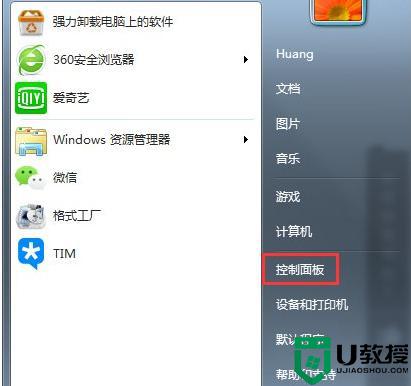
2、然后在这个界面我们选择外观和个性化。
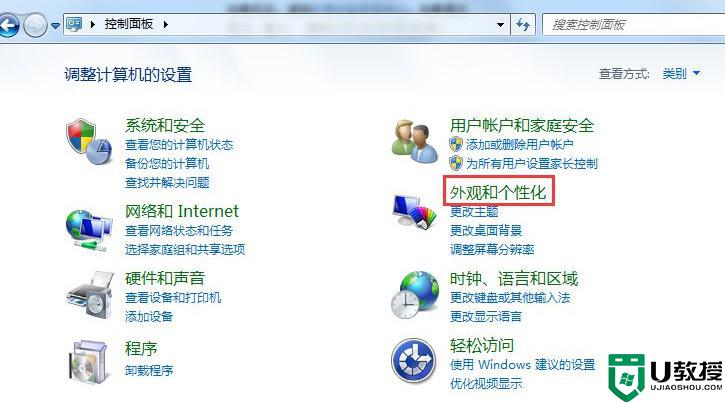
3、接着在打开的页面中,我们选择显示选项进去。
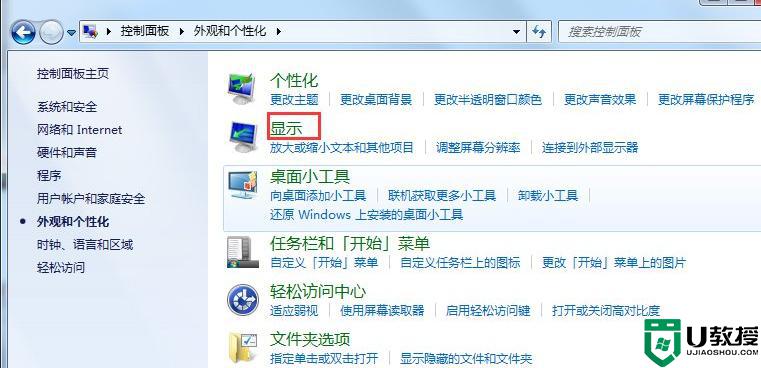
4、在打开页面的左侧栏里,选择调整亮度。
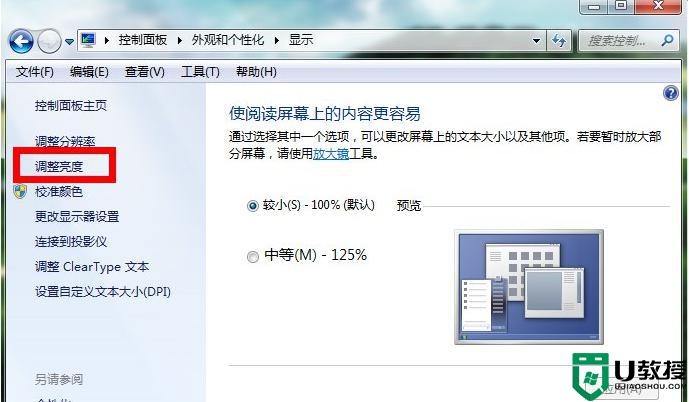
5、这时,在页面的下方有一个屏幕亮度的滑动工具条。拖动就可以进行屏幕亮度的更改了。
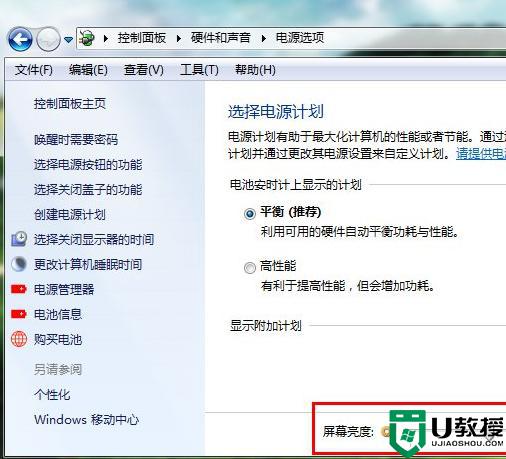
6、当然我们还可以通过右键单击桌面,选择个性化的方法来实现调节亮度的操作。
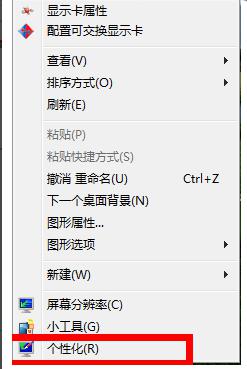
7、在打开的页面左侧栏中,选择显示选项。然后接下来的步骤和上述的步骤是一样的。
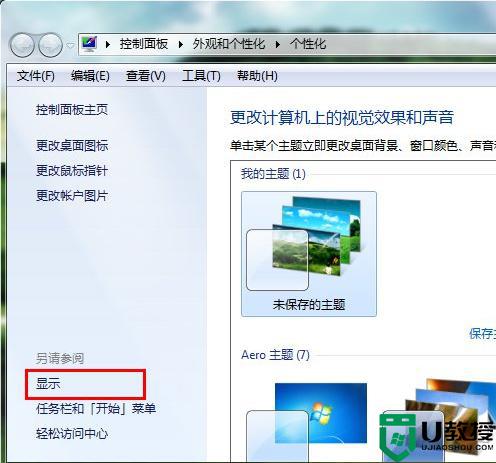
关于把电脑屏幕亮度调低一点的步骤就给大家讲述到这边了,有这个需要的用户们可以按照上面的方法步骤来进行操作吧。